DocuFreezer: Conversão Eficiente de Documentos para PDF e Imagens
O formato DOCX consolidou-se como um padrão global para documentos, e é muito provável que você o utilize regularmente ao trabalhar com o Microsoft Office. No entanto, surge, por vezes, a necessidade de proteger seus arquivos de modificações indesejadas. Uma solução prática é convertê-los para formatos de imagem ou PDF, prevenindo, assim, qualquer alteração indevida. Já exploramos diversas ferramentas capazes de converter documentos de texto para arquivos PDF ou imagem (apenas visualizáveis) e vice-versa. Agora, apresentamos o DocuFreezer, uma nova ferramenta da fCoder, que realiza conversões em lote de documentos do Microsoft Word, Excel e PowerPoint para formatos como PDF, JPEG, TIFF e PNG.
Para compreendermos a operação do DocuFreezer, vamos analisar seu fluxo de trabalho. Ao iniciar o programa, deparamo-nos com uma interface bastante intuitiva e funcional. A interface é composta por uma barra lateral à esquerda, que oferece opções para adicionar ou remover arquivos. Na parte inferior, encontramos as configurações para definir o formato de saída e o diretório para os arquivos convertidos.
Para iniciar o processo, você pode simplesmente arrastar seus documentos para a interface do DocuFreezer ou utilizar as opções “Adicionar arquivos” ou “Adicionar pasta”. É importante mencionar que o aplicativo exige a instalação do Microsoft Office 2010 ou versão mais recente em seu sistema, pois ele utiliza uma API associada para operar corretamente.
No que diz respeito aos formatos de entrada suportados, o DocuFreezer é compatível com uma ampla variedade. Realizei testes com arquivos DOCX, PDF e XLS, e todos foram processados sem qualquer problema.
Quanto aos formatos de saída, o DocuFreezer permite a conversão para PDF, JPEG, TIFF e PNG, oferecendo ainda a possibilidade de configurar opções adicionais para cada formato na janela de “Configurações do formato de saída”. Por exemplo, você pode definir se deseja converter para PDF-A ou PDF normal. De maneira similar, é possível ajustar a qualidade de saída do JPEG. Você também pode especificar a “resolução de rasterização” desejada (definida como 200 por padrão).
Ao clicar em “OK”, as configurações são armazenadas, e o próximo passo é clicar em “Iniciar” na janela principal do aplicativo para dar início à conversão dos arquivos. O programa informa sobre o sucesso ou falha de cada conversão.
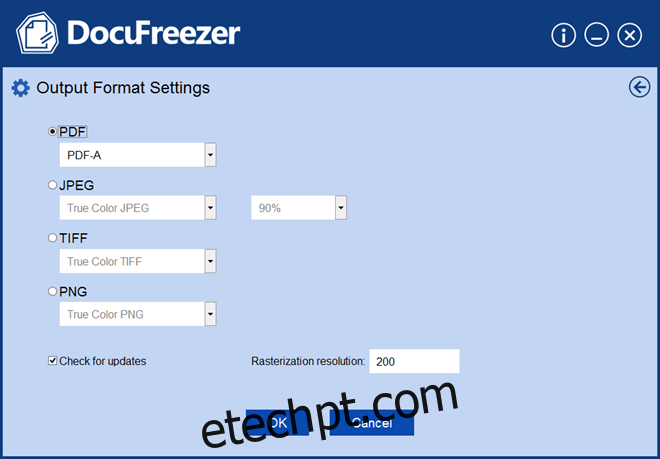
A principal limitação do DocuFreezer reside na necessidade do Microsoft Office 2010 ou mais recente, devido à utilização de suas APIs para realizar a conversão de documentos, o que pode restringir o seu alcance. No entanto, fora este aspecto, trata-se de um excelente programa para converter documentos em arquivos PDF ou de imagem.
O DocuFreezer é gratuito para uso pessoal, mas exige a aquisição de uma licença para uso comercial.